Às vezes, um software pode ser usado para resolver maisde um problema. Analisamos o eDoc Organizer antes, permitindo que os usuários organizem documentos. Ele também possui um scanner embutido com um recurso para anexar uma página após a outra e salvá-las como um documento XPS.
Atualizar: Verifique também um método muito mais fácil e simples que usa o iCopy aqui.
Esta postagem inclui duas etapas simples:
- Digitalize e mescle todas as páginas e salve-as como documento XPS
- Converta documento XPS em documento PDF.
Primeiro abra o eDoc Organizer e pressione o Varredura botão. Isso exibirá o Assistente de documento do scanner. Agora insira a primeira página no seu scanner, defina opções que atendam às suas necessidades e pressione Varredura botão.

Quando a digitalização estiver concluída, insira a segunda página no seu scanner e pressione Acrescentar botão. Agora insira a terceira página no scanner e pressione Acrescentar novamente e continue até que todas as páginas terminem.
Finalmente bateu Salvar e terminar e ele mesclará automaticamente as páginas, salve-as como documento XPS e adicione-as ao programa. Mas o problema é que o eDoc Organizer não permite que os usuários exportem os documentos.
Como o eDoc Organizer usa o MySQL para salvar todos os documentos no banco de dados, você pode encontrar facilmente os documentos salvos na pasta AppData.
Para obter o arquivo de documento XPS, vá para a seguinte pasta. Verifique se as opções ‘Mostrar arquivos e pastas ocultos estão ativadas”.
C: Usuários [Nome de usuário do Windows] AppDataLocaleDocOrganizerDocument Store
Na captura de tela abaixo, você pode ver o documento XPS com algum nome aleatório.
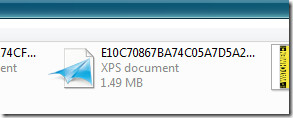
Copie este arquivo XPS para algum local seguro. Abra-o com o Internet Explorer e pressione Impressão. Selecione Bullzip PDF Printer na lista de impressoras e pressione o botão Impressão botão.
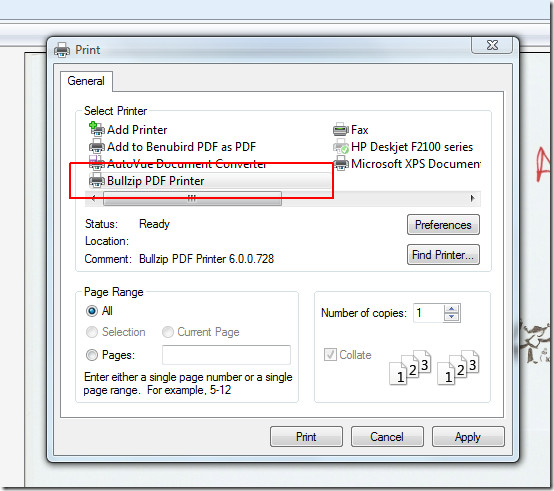
Em seguida, ele solicitará que você selecione o destino de saída e nomeie o arquivo, forneça qualquer nome e pressione Salvar.
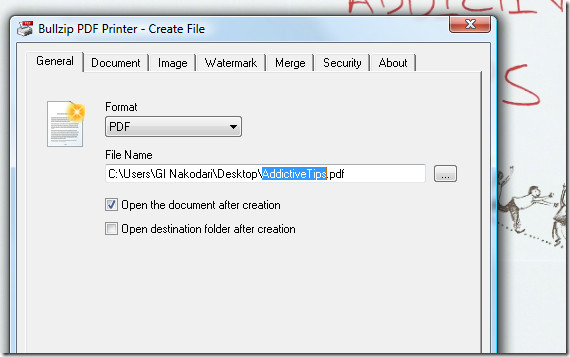
Você terminou. Agora abra este documento PDF recém-criado e você encontrará todas as páginas digitalizadas listadas ordenadamente. Desfrutar!













Comentários